par Maxrioto
2.1 Configuration avec base de données PokerTracker / PostGreSQL
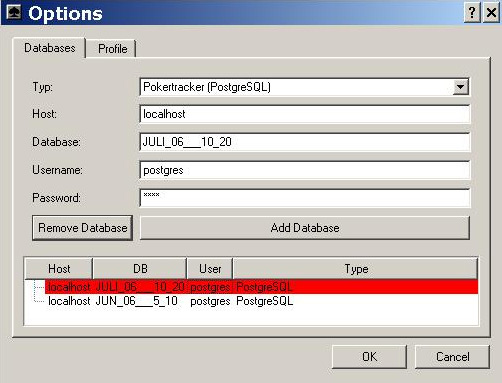
- A partir du menu, ouvrez la fenêtre Options "Menu Options", et allez dans l'onglet "Databases"
- Sélectionnez le type de base "Pokertracker (PostgreSQL)" dans la liste
- Insérez "localhost" pour l'hôte de la base
- Le port par défaut est le 5432. Insérez le numéro de port d'accès à votre base si vous en utilisez un différent
- Remplissez le champ "Database" par le nom de votre base. Vous pouvez retrouvez ce nom dans Poker Tracker dans "File"->"Maintain Database Names" :
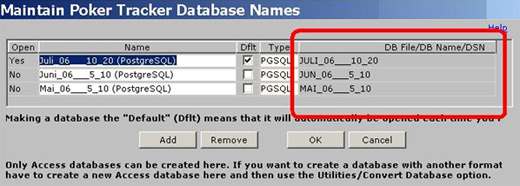
- Mettez votre "Username" et "Password" de base dans les champs correspondants et validez par "Add Database"
Si tout se passe bien, la base de données est ajoutée à la liste. En revanche si une erreur est rencontrée, une boîte de message s'affichera.
2.2 Configuration avec base de données PokerTracker / Access
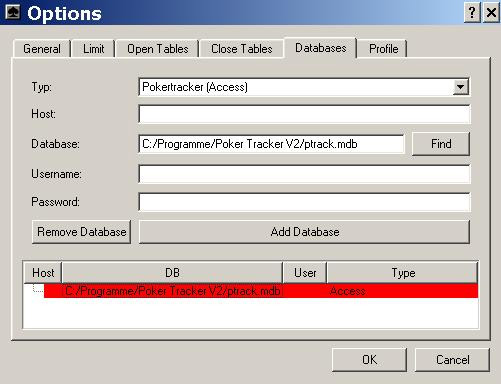
- A partir du menu, ouvrez la fenêtre Options "Menu Options", et allez dans l'onglet "Databases"
- Sélectionnez le type de base "Pokertracker (Access)" dans la liste
- Laissez le champ Host vide
- Remplissez le champ "Database" par le chemin menant à votre base Access (par exemple "C:/Program Files/Poker Tracker V2/ptrack.mdb"). Vous pouvez utiliser pour cela le bouton "Find". Par défaut, la base de données Access de Poker Tracker s'appelle ptrack.mdb.
- Laissez les champs Username et Password vide.
- Validez par "Add Database"
Si tout se passe bien, la base de données est ajoutée à la liste. En revanche si une erreur est rencontrée, une boîte de message s'affichera.
2.3 Configuration avec base de données PokerOffice / mySQL
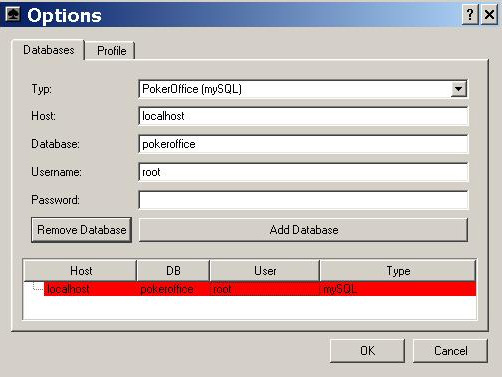
- A partir du menu, ouvrez la fenêtre Options "Menu Options", et allez dans l'onglet "Databases"
- Sélectionnez le type de base "PokerOffice (mySQL)" dans la liste
- Insérez "localhost" pour l'hôte de la base
- Remplissez le champ "Database" par le nom de votre base (pokeroffice la plupart de temps)
- Mettez votre "Username" et "Password" de base dans les champs correspondants et validez par "Add Database" (la plupart du temps root et mot de passe vide)
Si tout se passe bien, la base de données est ajoutée à la liste. En revanche si une erreur est rencontrée, une boîte de message s'affichera.
-
Cashback< Précédent
-
Introduction à SpadeEyeSuivant >
